第零步:从docker hub拉取官方mysql镜像
docker pull mysql
然后就是进入漫长的等待,当然如果你配置了镜像加速器,速度会快那么一丢丢
第一步:使用docker images命令查看镜像

你会看到我们这里已经有了mysql的的镜像
第二步:启动我们的mysql的镜像,创建一个mysql的容器
使用命令:docker run -d --name mysql -p 3307:3306 -e mysql_root_password=123456 mysql
解释一下这里的参数:
-d表示在后台运行,不随当前命令行窗口的退出而退出
--name给容器起一个别名,以后可以通过这个别名管理此容器
-p 3307:3307把宿主机的3307端口映射到mysql容器的3306端口
-e mysql容器的环境配置
mysql_root_password=123456 指定mysql的密码,用户名默认为root,注意如果没有指定密码,会启动失败
第三步:查看我们已经启动的mysql容器
使用命令:docker ps

可以看到,我们的mysql的的的的容器已经跑起来了,dockeer给mysql的的的的容器分配了一个容器的编号,便于我们管理,还显示我们设置的端口映射情况
这个时候有的老哥可能会想,虽然mysql的的的的容器欢快的跑起来了,但是你丫只告诉我们端口,我们怎么知道它的ip呢,我信你个鬼你的老头子坏得很。
不不不。我们可以使用docker inspect -f ='{{。networksettings.ipaddress}}'5fef288f221f命令查看容器的ip,注意最后直接写要查看的容器的id即可,网上那些人坏得很,还给你加一个a8093152e673feb7aba1828c43532094,导致你很郁闷,就照我这样准没错
还有一点需要注意的是:要是想在外部连接我们的mysql容器,进行远程管理的话,需要配置容器里mysql的root账户的主机,把它改成一个通配符%,就可以让任意主机连接我们的mysql的了,具体方法如下:
进入mysql容器:使用的docker exec命令,-it是参数,bash表示创建一个交互界面

登录mysql服务器:使用的root用户登录mysql,在输入密码之后,我们可以看到已经进去了mysql
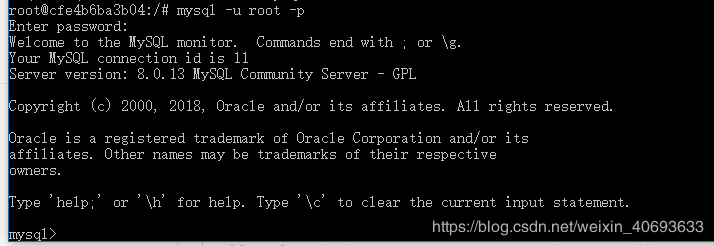
使用show数据库; 命令查看数据库(注意不要忘了最后的分号中,mysql的命令都要有分号)
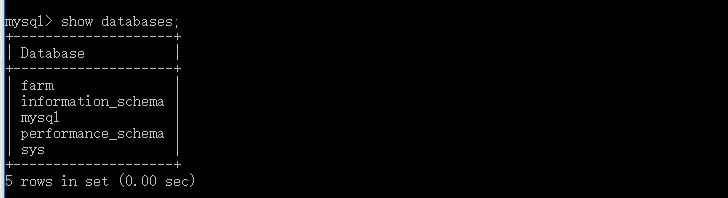
可以看到,我们的数据库都列了出来,然后使用mysql; 命令进入mysql的这个数据库(是不是很绕口,哈哈哈,这里的mysql的数据库是指的这一个数据库,好吧我可能还是没说明白)
然后使用show tables; 命令列出所有的表
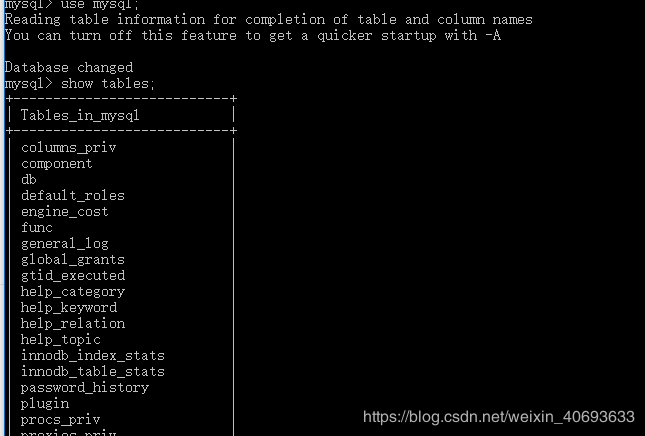
可以看到,有好多个表,这都是mysql的的配置,不用去关注,我们只需要修改一个用户表即可
使用sql命令:update user set host ='%'where user ='root';
这个命令有的同学可能会报错,原因是你的mysql的可能有多个根用户,所以要用下面的命令
update user set host ='%'其中user ='root'和host ='localhost';
配置完上面的步骤可以测试一下连接,如果能够连接上,恭喜你,你很幸运。
如果连不上,也要恭喜你,因为你下的mysql镜像是mysql8的,
你可能会遇见下面这个错误
至此,配置完成,使用退出; 命令退出即可。
测试远程连接
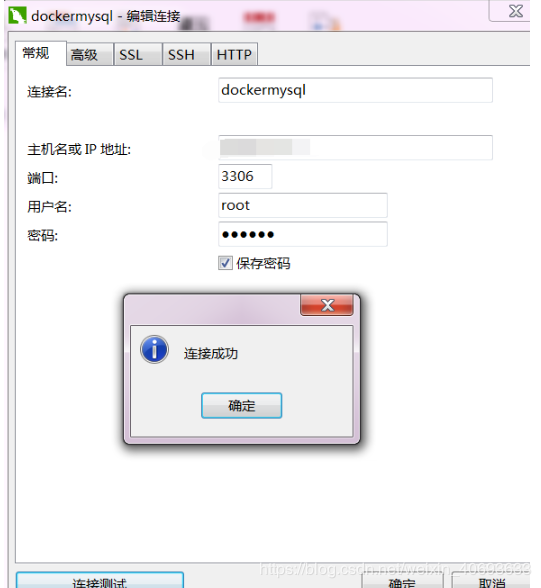
第四步:向我们的mysql的容器导入数据
虽然我们的mysql的的的的容器跑起来了,但是这里面没数据啊,可以通过以下方法向docker中的mysql导入数据库
先将文件导入到容器,cp后面是你准备导入的sql文件路径
#docker cp **.sql mysql:/root/ 进入容器 #docker exec -it mysql bash 将文件导入数据库 # mysql -uroot -p 【数据库名】 < ***.sql mysql -h localhost -u root -p(进入mysql下面) create database abc;(创建数据库) show databases;(就可看到所有已经存在的数据库,以及刚刚创建的数据库abc) use abc;(进入abc数据库下面) show tables;(产看abc数据库下面的所有表,空的) source /var/test.sql(导入数据库表) show tables;(查看abc数据库下面的所有表,就可以看到表了) desc pollution;(查看表结构设计) select * from pollution; exit(或者ctrl + c)退出mysql
以上是Docker中部署mysql服务的方法是什么的详细内容。更多信息请关注PHP中文网其他相关文章!
 解释酸的特性(原子,一致性,隔离,耐用性)。Apr 16, 2025 am 12:20 AM
解释酸的特性(原子,一致性,隔离,耐用性)。Apr 16, 2025 am 12:20 AMACID属性包括原子性、一致性、隔离性和持久性,是数据库设计的基石。1.原子性确保事务要么完全成功,要么完全失败。2.一致性保证数据库在事务前后保持一致状态。3.隔离性确保事务之间互不干扰。4.持久性确保事务提交后数据永久保存。
 MySQL:数据库管理系统与编程语言Apr 16, 2025 am 12:19 AM
MySQL:数据库管理系统与编程语言Apr 16, 2025 am 12:19 AMMySQL既是数据库管理系统(DBMS),也与编程语言紧密相关。1)作为DBMS,MySQL用于存储、组织和检索数据,优化索引可提高查询性能。2)通过SQL与编程语言结合,嵌入在如Python中,使用ORM工具如SQLAlchemy可简化操作。3)性能优化包括索引、查询、缓存、分库分表和事务管理。
 mySQL:使用SQL命令管理数据Apr 16, 2025 am 12:19 AM
mySQL:使用SQL命令管理数据Apr 16, 2025 am 12:19 AMMySQL使用SQL命令管理数据。1.基本命令包括SELECT、INSERT、UPDATE和DELETE。2.高级用法涉及JOIN、子查询和聚合函数。3.常见错误有语法、逻辑和性能问题。4.优化技巧包括使用索引、避免SELECT*和使用LIMIT。
 MySQL的目的:有效存储和管理数据Apr 16, 2025 am 12:16 AM
MySQL的目的:有效存储和管理数据Apr 16, 2025 am 12:16 AMMySQL是一种高效的关系型数据库管理系统,适用于存储和管理数据。其优势包括高性能查询、灵活的事务处理和丰富的数据类型。实际应用中,MySQL常用于电商平台、社交网络和内容管理系统,但需注意性能优化、数据安全和扩展性。
 SQL和MySQL:了解关系Apr 16, 2025 am 12:14 AM
SQL和MySQL:了解关系Apr 16, 2025 am 12:14 AMSQL和MySQL的关系是标准语言与具体实现的关系。1.SQL是用于管理和操作关系数据库的标准语言,允许进行数据的增、删、改、查。2.MySQL是一个具体的数据库管理系统,使用SQL作为其操作语言,并提供高效的数据存储和管理。
 说明InnoDB重做日志和撤消日志的作用。Apr 15, 2025 am 12:16 AM
说明InnoDB重做日志和撤消日志的作用。Apr 15, 2025 am 12:16 AMInnoDB使用redologs和undologs确保数据一致性和可靠性。1.redologs记录数据页修改,确保崩溃恢复和事务持久性。2.undologs记录数据原始值,支持事务回滚和MVCC。
 在解释输出(类型,键,行,额外)中要查找的关键指标是什么?Apr 15, 2025 am 12:15 AM
在解释输出(类型,键,行,额外)中要查找的关键指标是什么?Apr 15, 2025 am 12:15 AMEXPLAIN命令的关键指标包括type、key、rows和Extra。1)type反映查询的访问类型,值越高效率越高,如const优于ALL。2)key显示使用的索引,NULL表示无索引。3)rows预估扫描行数,影响查询性能。4)Extra提供额外信息,如Usingfilesort提示需要优化。
 在解释中使用临时状态以及如何避免它是什么?Apr 15, 2025 am 12:14 AM
在解释中使用临时状态以及如何避免它是什么?Apr 15, 2025 am 12:14 AMUsingtemporary在MySQL查询中表示需要创建临时表,常见于使用DISTINCT、GROUPBY或非索引列的ORDERBY。可以通过优化索引和重写查询避免其出现,提升查询性能。具体来说,Usingtemporary出现在EXPLAIN输出中时,意味着MySQL需要创建临时表来处理查询。这通常发生在以下情况:1)使用DISTINCT或GROUPBY时进行去重或分组;2)ORDERBY包含非索引列时进行排序;3)使用复杂的子查询或联接操作。优化方法包括:1)为ORDERBY和GROUPB


热AI工具

Undresser.AI Undress
人工智能驱动的应用程序,用于创建逼真的裸体照片

AI Clothes Remover
用于从照片中去除衣服的在线人工智能工具。

Undress AI Tool
免费脱衣服图片

Clothoff.io
AI脱衣机

AI Hentai Generator
免费生成ai无尽的。

热门文章

热工具

WebStorm Mac版
好用的JavaScript开发工具

适用于 Eclipse 的 SAP NetWeaver 服务器适配器
将Eclipse与SAP NetWeaver应用服务器集成。

VSCode Windows 64位 下载
微软推出的免费、功能强大的一款IDE编辑器

SublimeText3汉化版
中文版,非常好用

Atom编辑器mac版下载
最流行的的开源编辑器





